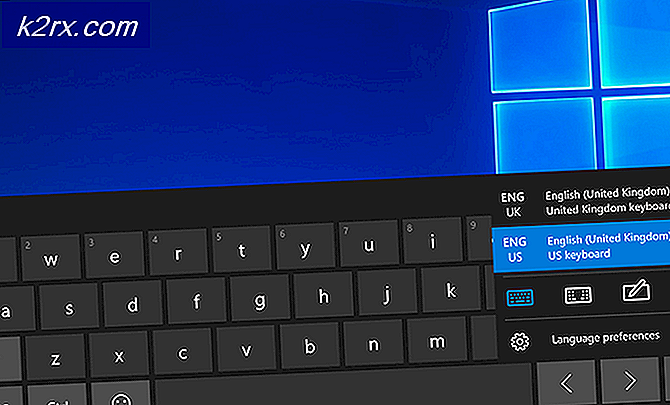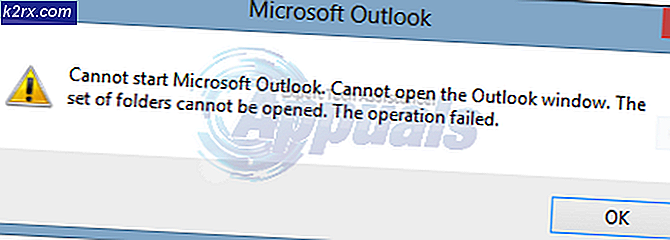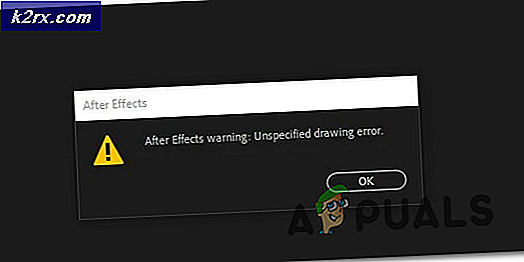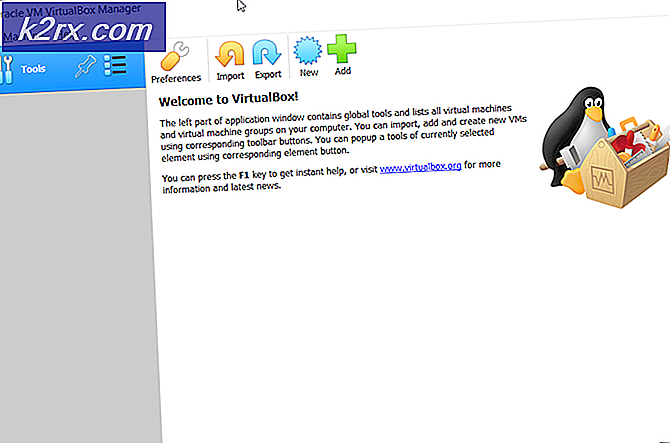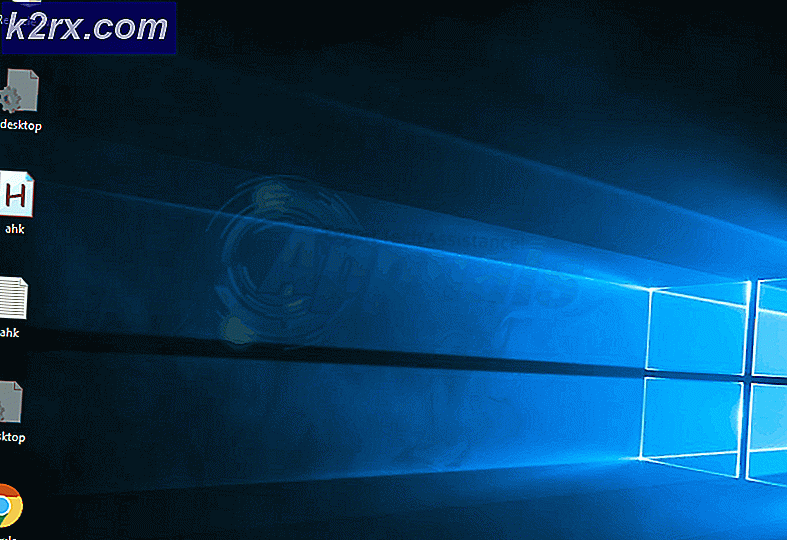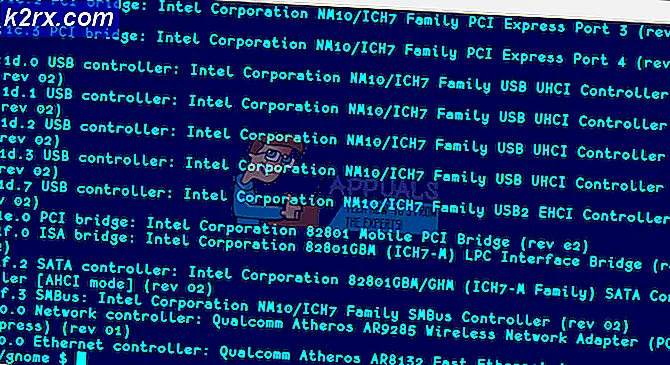Slik løser du Windows 10 aktiveringsfeil 0xc0020036
Flere Windows 10-brukere har nådd oss med spørsmål etter å ha sett en feilmelding med feilkoden 0xc0020036, fortelle dem at aktivering mislyktes. I de fleste tilfeller ser dette ut til å forekomme i situasjoner der brukere tidligere har oppgradert fra en eldre Windows-versjon til Windows 10. Problemet er ikke relatert til piratkopiering siden de aller fleste berørte brukere har bekreftet at de bruker en ekte Windows 10-lisens. .
Hva forårsaker Windows 10 aktiveringsfeil 0xc0020036?
Vi undersøkte dette problemet ved å se på ulike brukerrapporter og på reparasjonsstrategiene som rapporteres å være vellykket av de mest berørte brukerne. Som det viser seg er det flere potensielle skyldige som kan være ansvarlige for denne feilmeldingen:
Hvis du får den samme feilmeldingen, vil denne artikkelen gi deg flere forskjellige feilsøkingstrinn som kan tillate deg å løse problemet. Nedenfor finner du en samling potensielle reparasjonsstrategier som andre brukere i en lignende situasjon har brukt for å løse problemet.
For de beste resultatene, anbefaler vi deg å følge metodene i den rekkefølgen de presenteres siden de er ordnet etter effektivitet og alvorlighetsgrad. En av de potensielle løsningene nedenfor skal tillate deg å løse problemet uavhengig av den skyldige som forårsaker det.
Viktig: De potensielle løsningene nedenfor er bare rettet mot å hjelpe brukere som har en ekte Windows 10-kopi. Hvis du har en piratkopi, vil ingen av metodene nedenfor tillate deg å omgå aktiveringens feilkode 0xc0020036.
Metode 1: Skriv inn lisensen for produktaktivering på nytt
Flertallet av brukerne som har begynt å møte denne feilen, begynte å ha problemer rett etter at de installerte 1803-oppdateringen for Windows 10. Som det viser seg, endte denne oppdateringen effektivt med å bryte aktiveringen på mange Windows 10-datamaskiner som tidligere ble oppgradert fra Windows 8.1 eller Windows 7 (drar nytte av gratis oppgradering).
De fleste berørte brukere som har opplevd dette problemet har rapportert at de var i stand til å løse problemet ved å gå inn på nytt Aktivering tasten ved hjelp av Oppdatering og sikkerhet fanen. Hvis du ikke kjenner aktiveringsnøkkelen, kan du bruke et tredjepartsverktøy som automatisk finner Windows 10-produktnøkkelen.
Her er en rask guide for å oppdage Windows 10-aktiveringslisensen og angi den på nytt for å aktivere Windows 10 på nytt:
- Besøk denne lenken (her), bla ned til Windows OEM Product Key Tool Links og klikk på Last ned nå. Deretter skriver du inn navn og e-post på neste skjermbilde og klikker på nedlasting for å starte nedlastingen.
Merk: Hvis du allerede kjenner produktaktiveringsnøkkelen til Windows 10-lisensen, hopper du over dette trinnet og det neste helt.
- Når verktøyet er lastet ned, dobbeltklikker du på installasjons kjørbarhet og klikker Ja på UAC (brukerkontokontroll)å gi administrative rettigheter til OEM Product Key Tool. Etter et par sekunder bør du se aktiveringsnøkkelen din - noter den eller kopier den til utklippstavlen, ettersom du vil trenge den senere.
- Nå som du kjenner til Windows 10-produktnøkkelen, trykker du på Windows-tast + R å åpne opp en Løpe dialogboks. Skriv deretter inn ‘ms-innstillinger: aktivering‘Inne i tekstboksen og trykk Tast inn å åpne Aktivering fanen i Windows 10-innstillingsappen.
- Når du er inne i Aktivering fanen i Innstillinger app, klikk på Legg til produktnøkkel (endre produktnøkkel) og skriv inn deretter tasten du tidligere hentet i trinn 2. Klikk Neste, følg deretter instruksjonene på skjermen for å fullføre aktiveringsprosessen.
- Start datamaskinen på nytt og se om Windows 10 er aktivert når neste oppstartssekvens er fullført.
Hvis du fremdeles får feilkoden 0xc0020036når du prøver å aktivere Windows 10-kopien, flytt ned til neste metode nedenfor.
Metode 2: Installere hver ventende oppdatering
Hvis din 0xc0020036aktiveringsfeil skyldes den dårlige Windows Update som ble utgitt i november 2018, vil du kunne fikse problemet ved en hvilken som helst oppdatering. Microsoft var ganske raskt i å gi ut en hurtigreparasjon for problemet, så hvis problemet skyldes denne oppdateringen, bør du bringe Windows 10-bygningen til det nyeste til å løse problemet automatisk.
Oppdatering: Microsoft har bekreftet at ved å oppdatere Windows 10 bygget til versjon 1803 eller nyere, bør du kunne løse 0xc0020036aktiveringsfeil.
Flere berørte brukere har bekreftet at denne prosedyren lykkes med å tillate dem å løse problemet 0xc0020036 aktiveringsfeil.Her er hva du trenger å gjøre for å gjøre Windows 10-oppdateringen oppdatert:
- trykk Windows-tast + R å åpne opp en Løpe dialogboks. Skriv deretter inn “Ms-settings: windowsupdate” og trykk Tast inn å åpne opp Windows-oppdatering fanen i Innstillinger-appen på Windows 10.
- Når du er inne i Windows-oppdatering klikk på Se etter oppdateringer og følg instruksjonene på skjermen for å installere alle ventende oppdateringer og gjøre Windows-bygningen oppdatert.
Merk: Hvis du blir bedt om å starte på nytt før hver ventende oppdatering installeres, må du gjøre det, men sørg for å gå tilbake til samme skjerm ved neste oppstart og fortsette med installasjonen av de gjenværende oppdateringene.
- Når du klarer å holde Windows 10-oppdateringen oppdatert, kan du prøve å aktivere lisensen din igjen.
Hvis du fremdeles får 0xc0020036aktiveringsfeil, flytt ned til neste metode nedenfor.
Metode 3: Avinstallere og tømme eksisterende lisensnøkkel
Som det viser seg kan dette spesielle problemet også være forårsaket av en inkonsekvens i måten aktiveringsnøkkelen din blir sett på av aktiveringsveiviseren. Selv om dette ikke er bekreftet offisielt, spekuleres det i at dette også kan være forårsaket av en dårlig Windows-oppdatering.
Flere berørte brukere har rapportert at de klarte å omgå 0xc0020036aktiveringsfeilkode ved å åpne en forhøyet CMD-ledetekst og kjøre en serie kommandoer for å avinstallere og tømme registernøkkelen. Etter å ha gjort det, startet datamaskinen på nytt og angitt riktig nøkkel, har noen berørte brukere rapportert at problemet ble løst på ubestemt tid.
Her er en rask guide for å avinstallere og tømme den eksisterende registernøkkelen fra en forhøyet ledetekst:
- trykk Windows-tast + R å åpne opp en Løpe dialogboks. Skriv deretter inn “Cmd” inne i tekstboksen og trykk Ctrl + Skift + Enterfor å åpne et forhøyet ledetekstvindu.
Merk: Når du blir bedt om av UAC (brukerkontokontroll), klikk Ja for å gi administrative rettigheter til CMD-vinduet.
- Når du er inne i den forhøyede ledeteksten, skriver du inn følgende kommando og trykker på Tast inn for å avinstallere den nåværende produktaktiveringsnøkkelen:
slmgr / upk
- Når du har fått suksessmeldingen, skriver du inn følgende kommando i det samme ledetekstvinduet og trykker Tast inn for å fjerne gjeldende aktiveringsnøkkel:
slmgr / cpky
- Når prosedyren er fullført, lukker du den forhøyede ledeteksten og starter datamaskinen på nytt.
- Når neste oppstartssekvens er fullført, trykker du på Windows-tast + R å åpne opp en Løpe dialogboks. Skriv deretter inn ‘ms-innstillinger: aktivering‘Og trykk Tast inn å åpne Aktivering fanen i Windows 10-innstillingsappen.
- Inne i Aktivering fanen i Innstillinger app, klikk på Legg til produktnøkkel og sett inn lisensnøkkelen din for Windows 10 igjen
Hvis den samme feilmeldingen fremdeles oppstår, kan du gå ned til neste metode nedenfor.
Metode 4: Utføre SFC- og DISM-skanninger
Som foreslått av flere brukere, kan dette problemet også oppstå på grunn av systemfilkorrupsjon. Flere berørte brukere har rapportert at de klarte å løse problemet ved å kjøre et par innebygde verktøy som kan løse korrupsjonsforekomster som kan forårsake 0xc0020036aktiveringsfeil.
Både SFC (systemfilkontroll)og DISM (Implementering av bildeservice og administrasjon)er i stand til å reparere systemfiler, men de gjør dette på forskjellige måter. SFC vil skanne og reparere berørte systemfiler ved hjelp av et lokalt lagret arkiv mens DISM er avhengig av Windows Update for å erstatte ødelagte forekomster.
Men siden de to utfyller hverandre, anbefaler vi deg å følge fremgangsmåten nedenfor for å sikre at du fikser alle mulige ødelagte filer som kan forårsake dette problemet. Her er en rask guide for å kjøre SFC- og DISM-skanninger på den berørte PC-en:
- trykk Windows-tast + R for å åpne en dialogboks Kjør. Skriv deretter inn i tekstboksen ‘Cmd’ og trykk Ctrl + Skift + Enter for å åpne en forhøyet ledetekst.
Merk: Når du blir bedt om av UAC (brukerkontokontroll),klikk Ja å gi administrative privilegier.
- Inne i den forhøyede ledeteksten skriver du inn følgende kommando og trykker Tast inn for å starte en SFC-skanning:
sfc / scannow
Merk: Når prosedyren er startet, vent til skanningen er ferdig uten å lukke CMD-vinduet eller starte datamaskinen på nytt
- Når prosessen er fullført, lukker du den forhøyede ledeteksten og starter datamaskinen på nytt. Etter at neste oppstartssekvens er ferdig, kan du prøve å aktivere Windows 10-tasten igjen og se om problemet er løst.
- Hvis det samme problemet fremdeles oppstår, gjenta trinn 1 igjen for å åpne en annen forhøyet ledetekst og skriv inn følgende kommando før du trykker Enter for å utføre en DISM-skanning:
DISM / Online / Cleanup-Image / RestoreHealth
Merk: Før du utfører denne skanningen, må du sørge for at du er koblet til et stabilt Internett-nettverk - DISM er avhengig av WU (Windows Update) for å erstatte ødelagte filer med rene forekomster, så den trenger Internett-tilgang.
- Når DISM-skanningen er fullført, start datamaskinen på nytt og se om problemet er løst ved å prøve å aktivere produktnøkkelen igjen.
Hvis du fremdeles støter på det samme 0xc0020036aktiveringsfeil, flytt ned til neste metode nedenfor.
Metode 5: Kontakt Microsoft lisensieringsaktiveringssenter
Hvis du vil ha en praktisk tilnærming, er den enkleste måten å løse dette problemet på å komme i kontakt med Microsofts supportteam og be dem om å hjelpe deg med å aktivere Windows 10-bygningen på nytt. Den mest praktiske måten å gjøre dette på er å ringe det gratis bompengetallet som er spesifikt for ditt land eller din region. Du kan se denne listen (her) av telefonnumre for globale kundeservice.
Merk: Avhengig av region, forvent å bruke litt tid på å vente til du kan snakke med en live agent. Vanligvis blir du bedt om å svare på noen sikkerhetsspørsmål, og de vil aktivere Windows 10-kopien eksternt hvis alt sjekker ut.
Hvis du fremdeles støter på det samme problemet, kan du gå til neste metode nedenfor.
Metode 6: Justere verdien til sppsv-nøkkelen via Registerredigering
Flere berørte brukere som vi også støter på dette problemet har rapportert at de klarte å løse problemet ved å bruke Registerredigering-verktøyet til å endre en fil relatert til sppsvc-verktøyet. Etter å ha gjort dette og angitt lisensnøkkelen på nytt, har berørte brukere bekreftet at Windows 10 0xc0020036aktiveringsfeil skjedde ikke lenger.
Her er en rask guide for å justere verdien på sppsv-nøkkelen for å løse 0xc0020036aktiveringsfeil:
- trykk Windows-tast + R for å åpne en dialogboks Kjør. Skriv deretter inn “Regedit” inne i tekstboksen og trykk Tast inn for å åpne Registerredigering-verktøyet.
Merk: Hvis du blir bedt om det av UAC (brukerkontokontroll)vindu, klikk Ja for å gi administrativ tilgang til Registerredigering.
- Når du er inne i Registerredigering, bruk venstre rute til å navigere til følgende sted:
Datamaskin \ HKEY_LOCAL_MACHINE \ SYSTEM \ CurrentControlSet \ Services \ sppsvc
Merk: Du kan lime inn denne plasseringen direkte i navigasjonslinjen øverst for å komme dit raskere.
- Når du kommer til riktig sted, flytt over til høyre rute og dobbeltklikk på verdien som heter Start.
- Inne i Eiendommer skjermen til Start verdi, sørg for at Utgangspunkt er satt til Heksadesimal, endre deretter Verdidata til 2.
- Når endringene er gjort, lukker du Registerredigering, starter datamaskinen på nytt og ser om du kan aktivere Windows 10-lisensen på nytt uten å få 0xc0020036aktiveringsfeil.